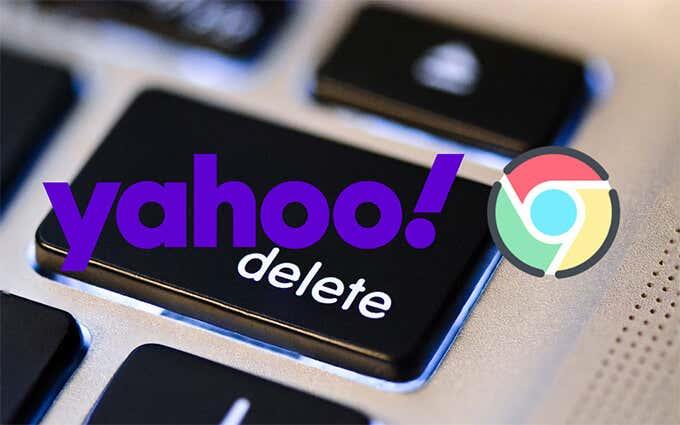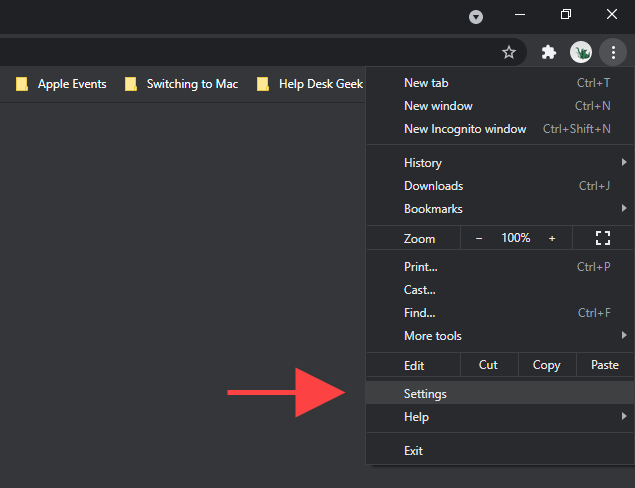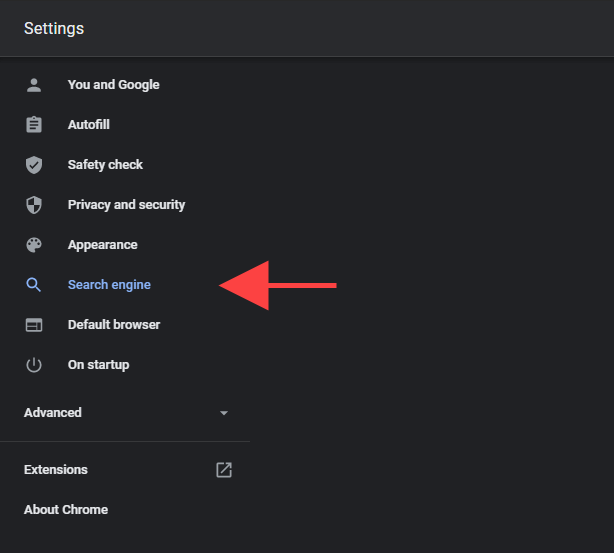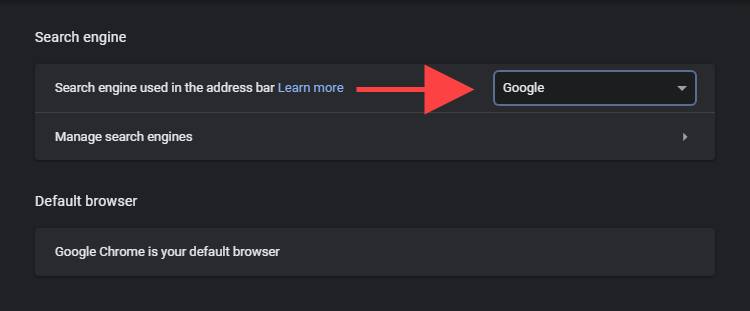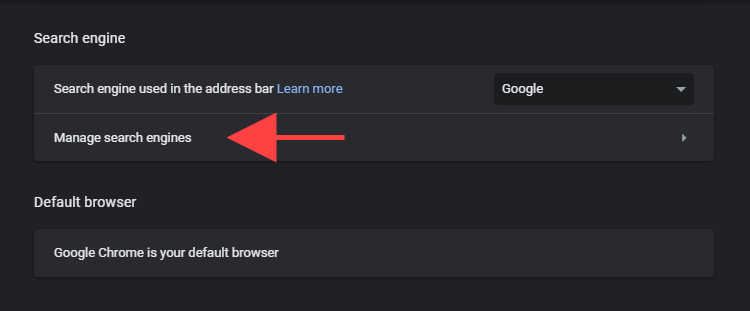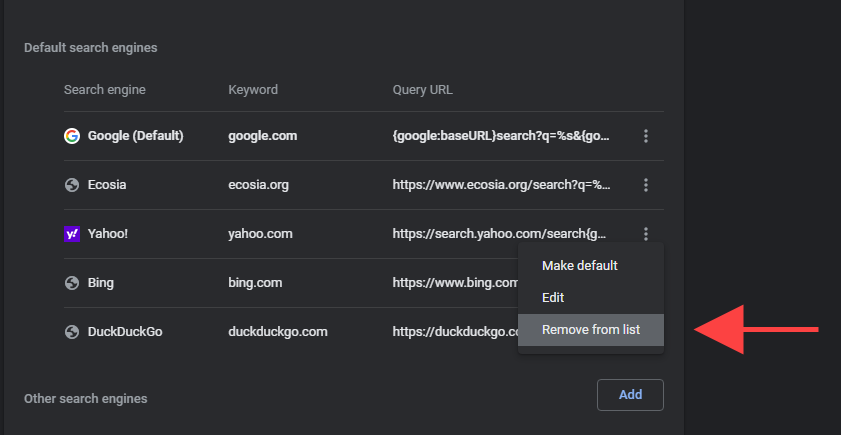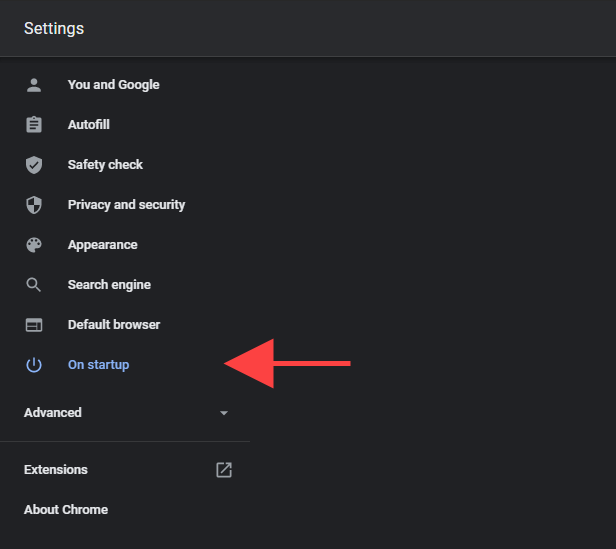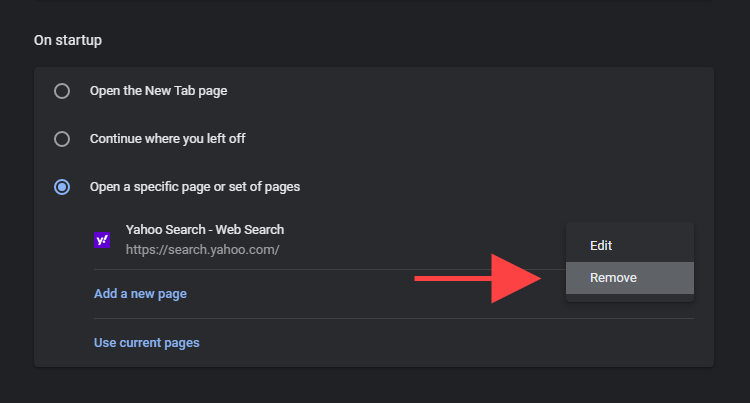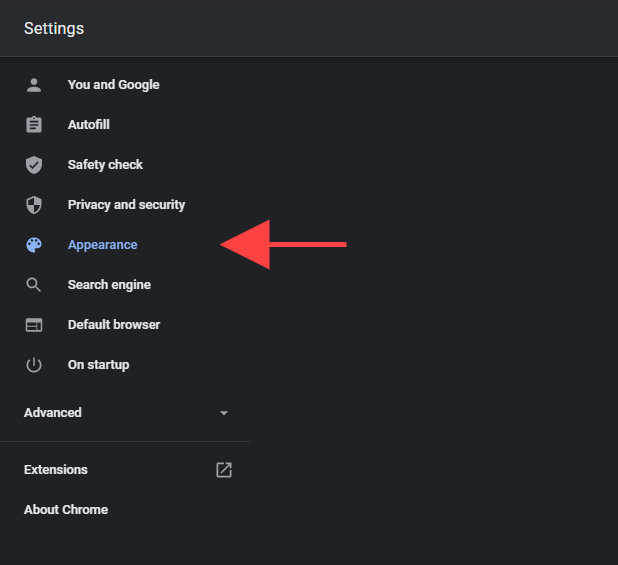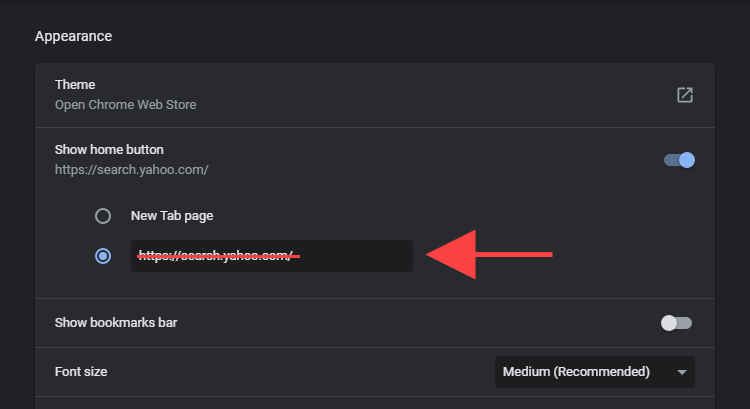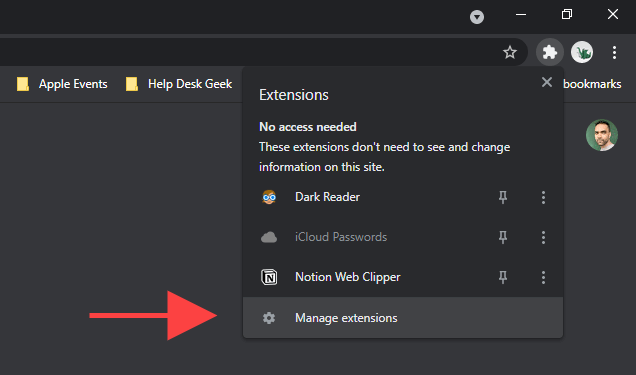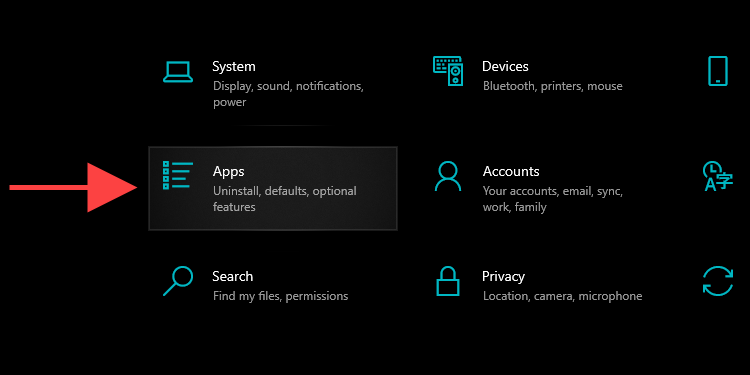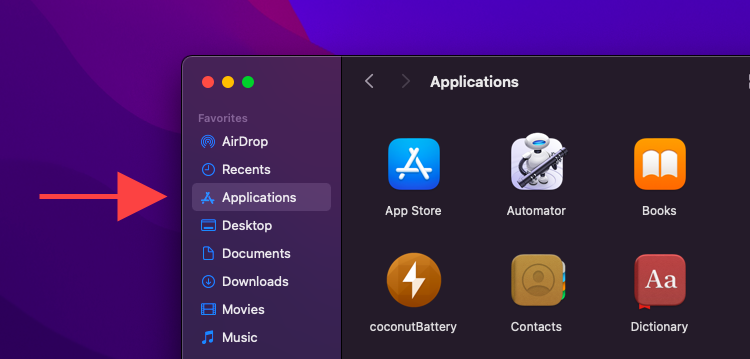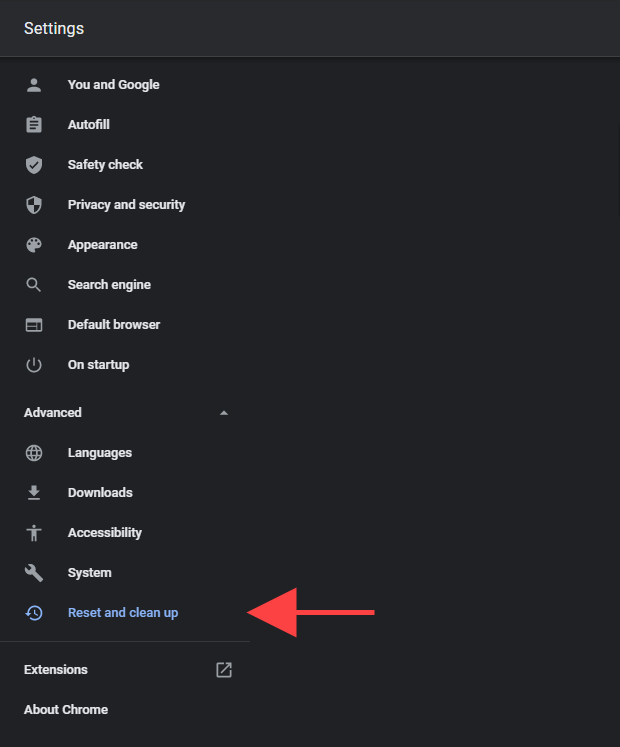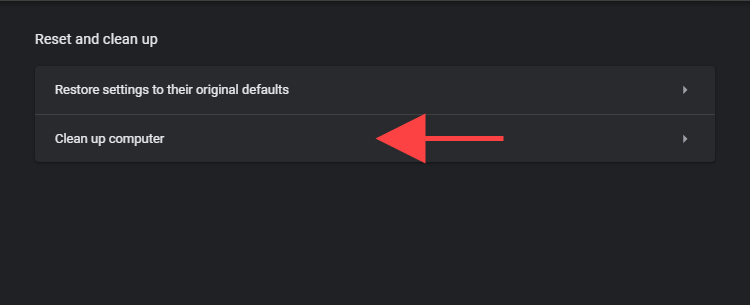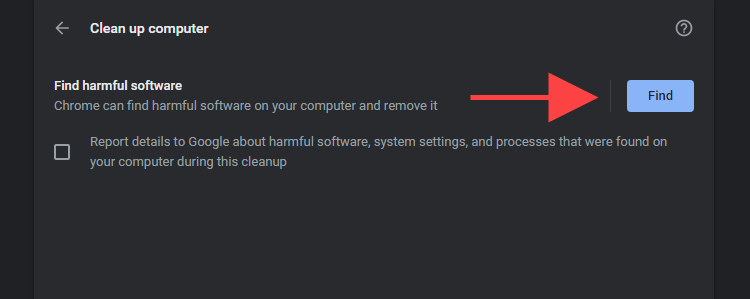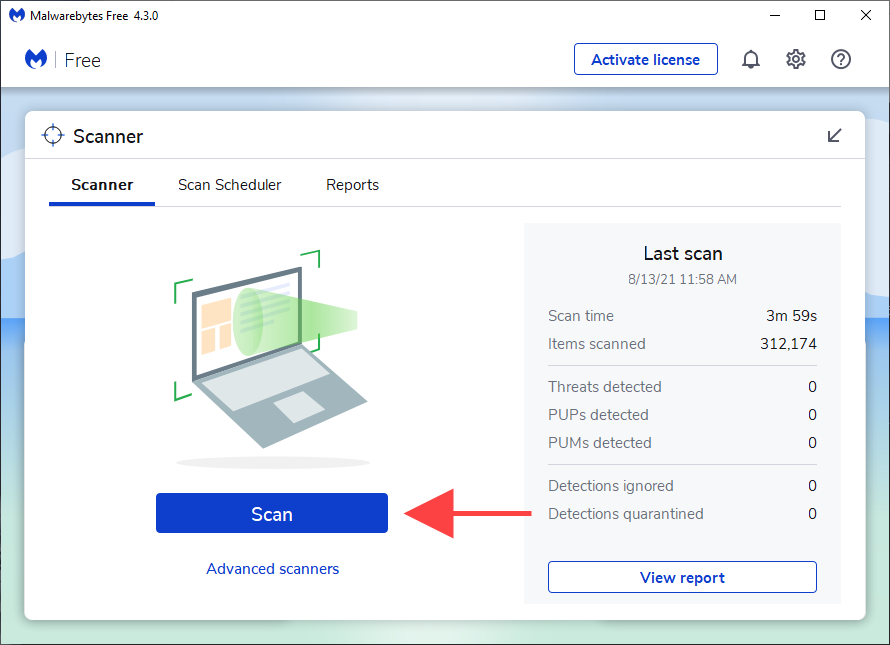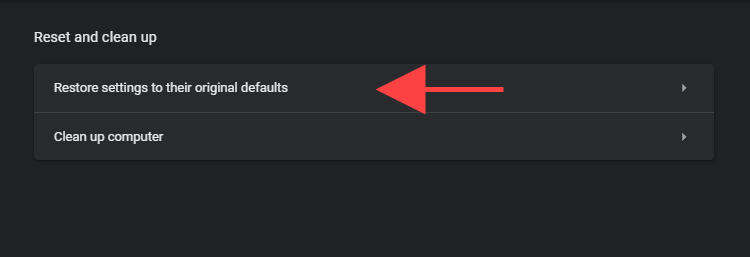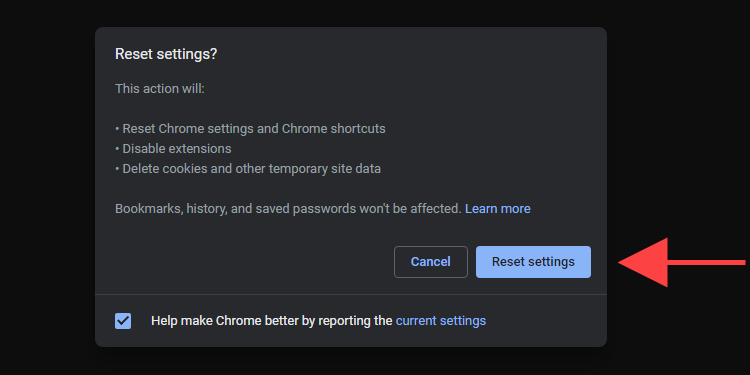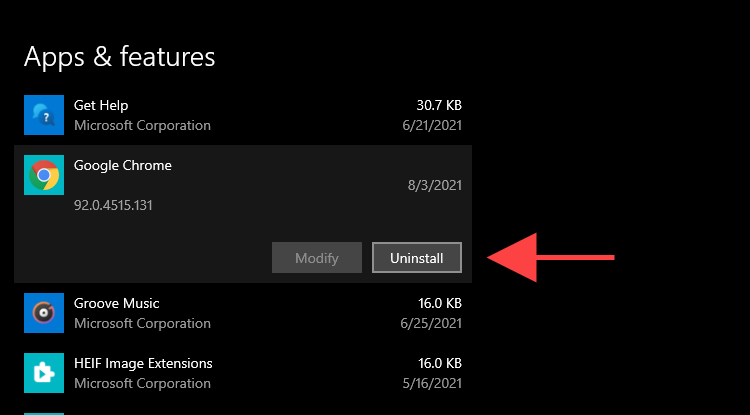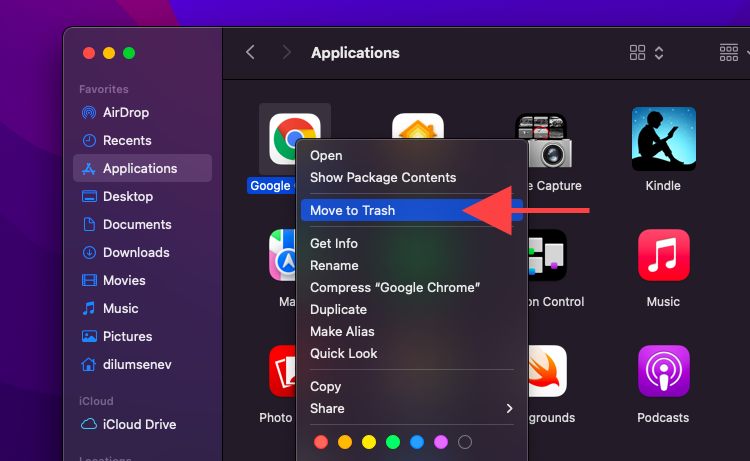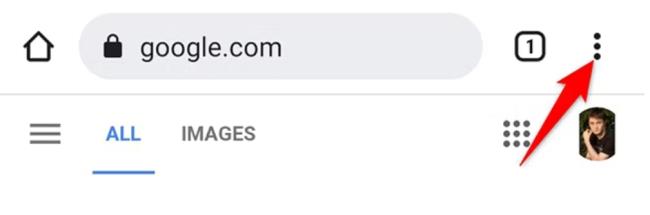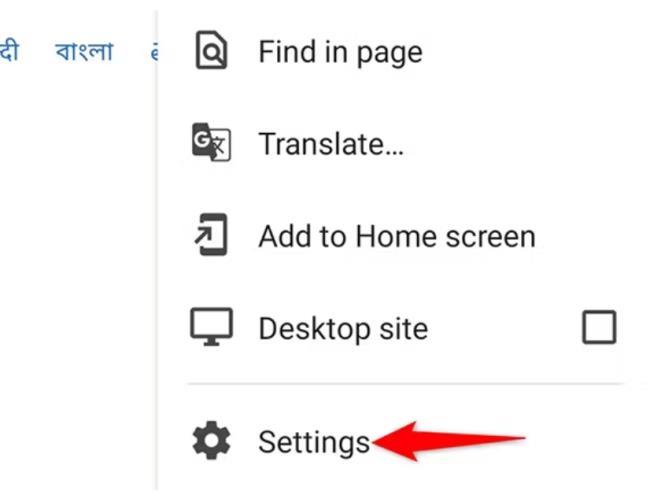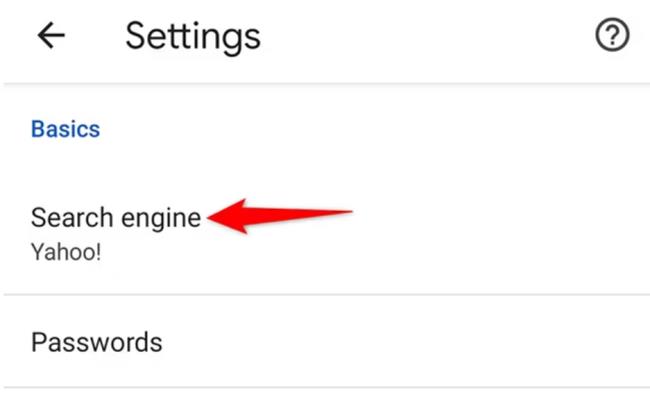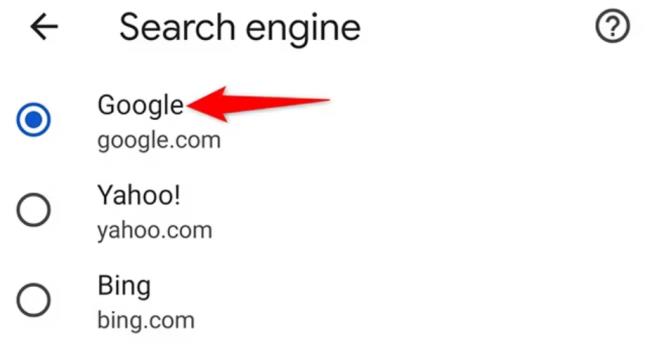Luonnolliset ohjelmat, haitalliset laajennukset ja selaimen kaappaajat voivat muuttaa Google Chromen oletusasetuksia ilman lupaasi. Joten jos yhtäkkiä näet Yahoo! Haku (tai jotain, joka on Yahoo!:n hakukone), se on todennäköisesti syy siihen.
Käy läpi alla oleva korjaus- ja ehdotusluettelo, niin sinun pitäisi pystyä pääsemään eroon Yahoo! Hae oletushakukoneena tai -etusivuna Chromessa.
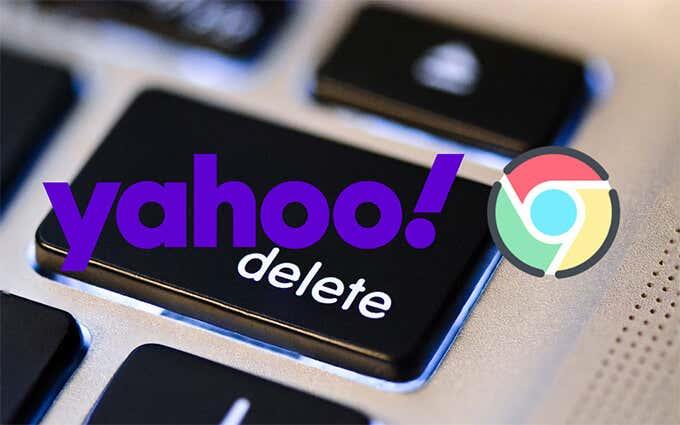
Alkuperäisten ratkaisujen pitäisi auttaa sinua palauttamaan nopeasti muutokset oletushakukoneen ja aloitussivun asetuksiin. Jos tämä epäonnistuu, seuraa myöhempiä korjauksia, jotka sisältävät PC- tai Mac-tietokoneesi tarkistamisen haittaohjelmien varalta. Palauta Chrome tai asenna se uudelleen vain, jos mikään niistä ei toimi.
Vaihda oletushakukone
Voit ehkä kumota Chromen oletusasetuksiin tehdyt luvattomat muutokset valitsemalla manuaalisesti toisen hakukoneen.
1. Avaa Chrome - valikko (valitse kuvake, jossa on kolme pistettä ikkunan oikeasta yläkulmasta) ja valitse Asetukset .
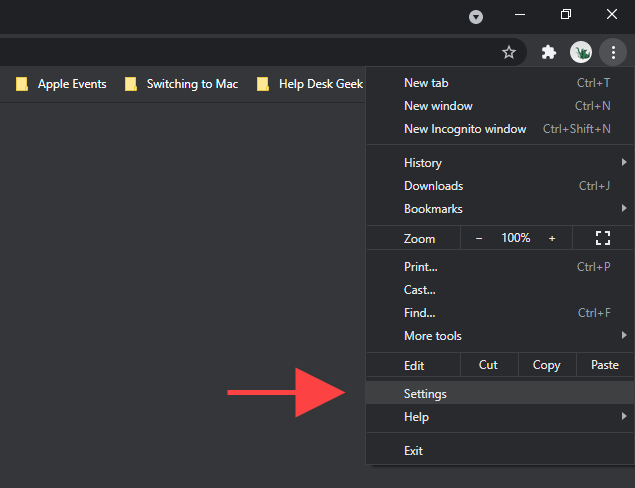
2. Valitse sivupalkista Hakukone .
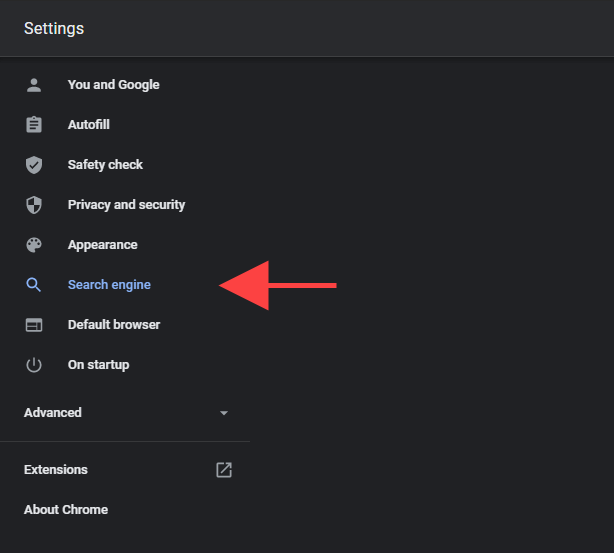
3. Avaa valikko osoitepalkissa käytetyn hakukoneen vieressä ja valitse haluamasi hakukone, esim. Google tai Bing .
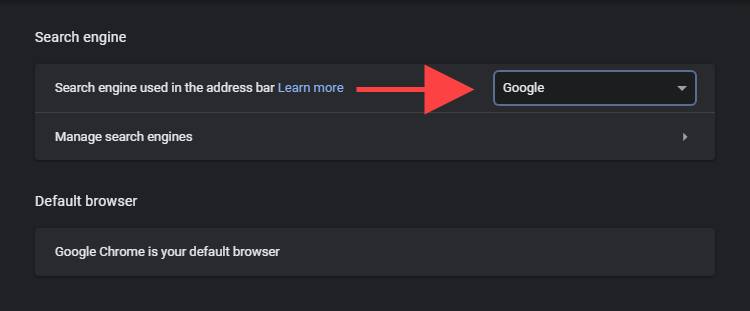
Lataa uusi välilehti ja yritä etsiä jotain.
Jos saat edelleen tuloksia Yahoo! Tee hakuja samalla kun teet hakuja Chromen osoitepalkin kautta ja siirry sitten muihin korjauksiin.
Poista hakukone
Jos Chromen oletushakukone palaa Yahoo! Etsi, yritä poistaa Yahoo! Hae selaimesta.
1. Avaa Chrome - valikko ja valitse Asetukset .
2. Valitse sivupalkista Hakukone .
3. Valitse Hakukoneiden hallinta .
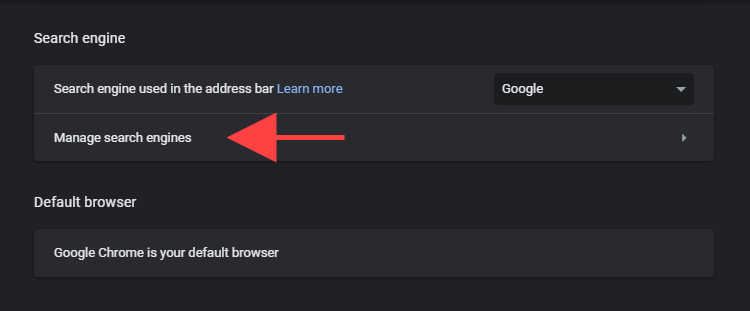
4. Valitse kolmen pisteen kuvake Yahoo!
5. Valitse Poista luettelosta .
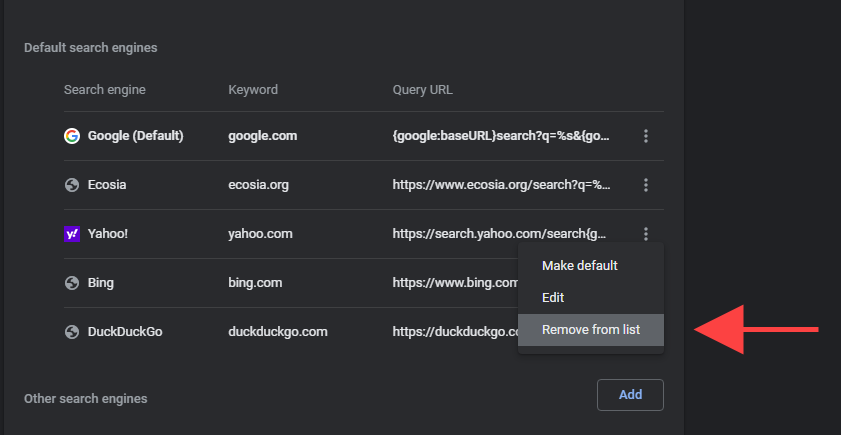
Poista Yahoo! Hae Startupista
Jos Yahoo! Haku (tai jokin muu summittaisen näköinen sivusto) näkyy Chromessa käynnistyksen yhteydessä tai kun valitset Koti - painiketta, tarkista asiaankuuluvat selaimen asetukset ja tee muutokset seuraavasti.
Chromen käynnistysasetukset
1. Avaa Chrome - valikko ja valitse Asetukset .
2. Valitse sivupalkista Käynnistettäessä .
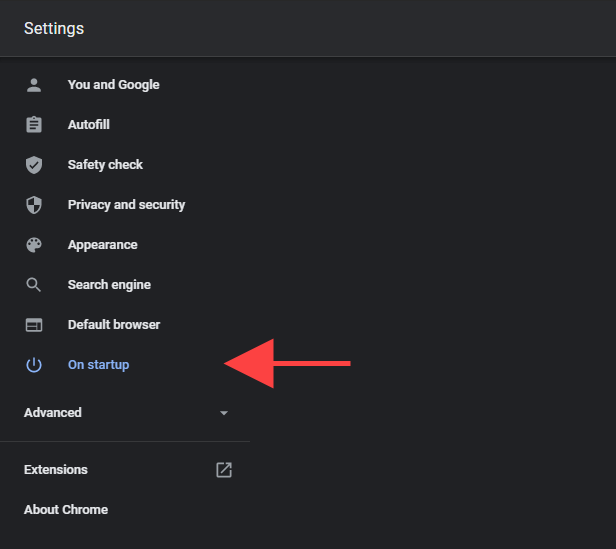
3. Poista Yahoo! Hae tai mitä tahansa muita epätavallisen näköisiä merkintöjä Avaa tietty sivu tai sivujoukko -kohdan luettelosta . Tai valitse sen sijaan Avaa uusi välilehti -vaihtoehto, jotta Chrome käynnistää uuden välilehden käynnistyksen yhteydessä.
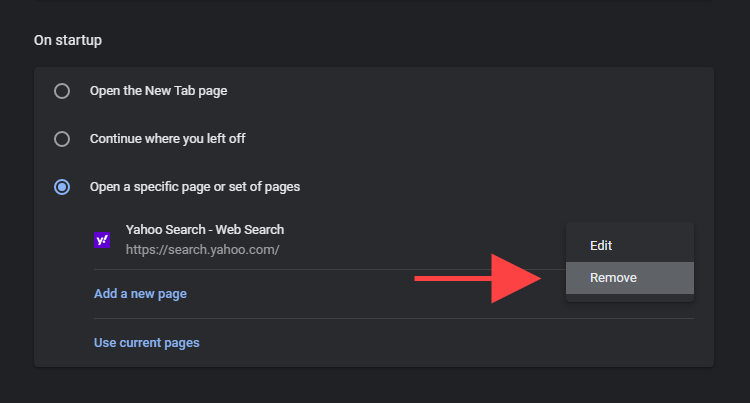
Chromen etusivun asetukset
1. Avaa Chrome - valikko ja valitse Asetukset .
2. Valitse sivupalkista Ulkoasu .
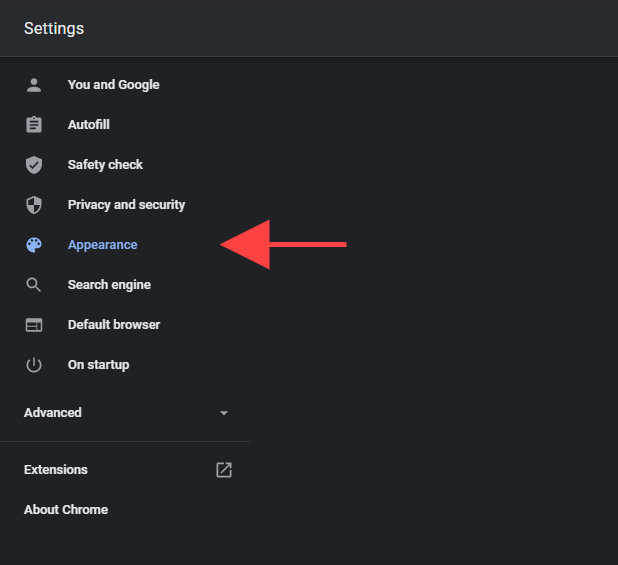
3. Poista Yahoo! Hakuun liittyvä verkko-osoite tai valitse Uusi välilehti -vaihtoehto.
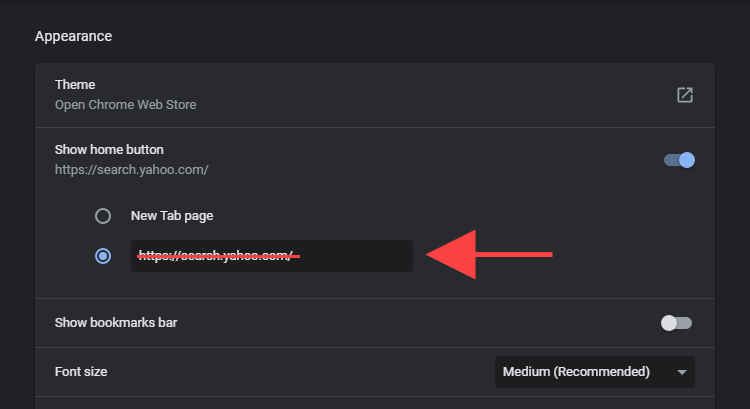
Poista epäilyttävät laajennukset käytöstä
Oletetaan, että Chrome näyttää edelleen Yahoo! Haun luomat tulokset (tai jos hakukone näkyy jatkuvasti aloitussivuna tai kotisivuna). Siinä tapauksessa sinun on paikallistettava ja poistettava kaikki epäilyttävän näköiset tai sivulta ladatut laajennukset , jotka olet saattanut lisätä äskettäin.
1. Valitse Laajennukset -kuvake Chrome-ikkunan oikeasta yläkulmasta.
2. Valitse Hallinnoi laajennuksia -vaihtoehto.
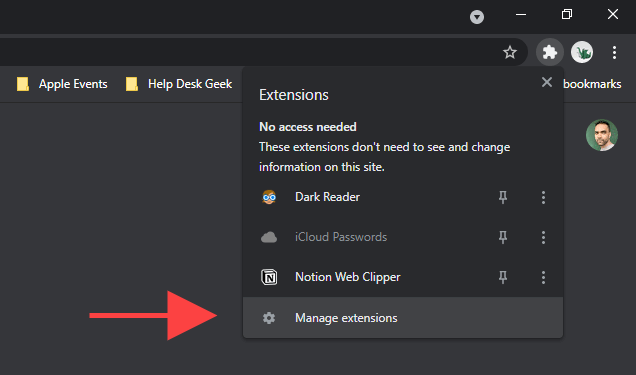
3. Tarkista laajennuskirjastosi. Jos huomaat jotain epätavallista, sammuta laajennus ja poista se Poista - painikkeella.
Poista epäilyttävät ohjelmat
Asensitko äskettäin ohjelman PC- tai Mac-tietokoneellesi? Esimerkiksi jos Yahoo! Haku alkoi toimia oletushakukoneena heti sen jälkeen, harkitse sen poistamista tietokoneeltasi.
Sinun tulee myös varata aikaa tarkistaaksesi ohjelmaluettelosi ja poistaaksesi kaiken epätavallisen. Olet esimerkiksi voinut päätyä vahingossa asentamaan selaimen kaappaajan, joka tulee muiden ohjelmistojen mukana.
Poista ohjelmat Windowsissa
1. Avaa Käynnistä - valikko ja valitse Asetukset > Sovellukset .
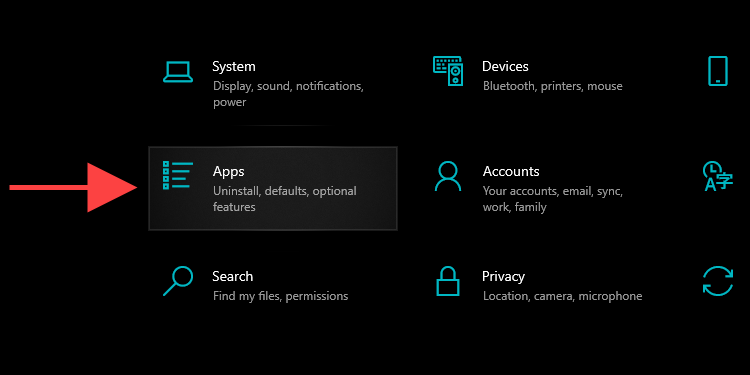
2. Selaa ohjelmaluettelosta mitään epätavallista.
3. Valitse sovellus ja poista se tietokoneesta valitsemalla Poista .
Poista ohjelmat Macissa
1. Avaa Finder - sovellus.
2. Valitse sivupalkista Sovellukset .
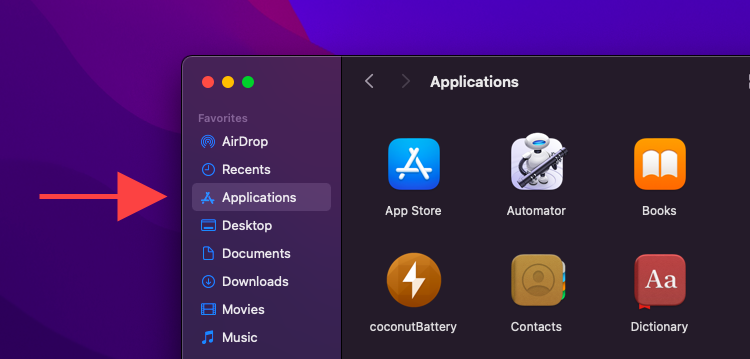
3. Vedä ja pudota kaikki epäilyttävät ohjelmat roskakoriin . Tai paina Control-klikkaa ja valitse Siirrä roskakoriin .
Suorita sisäänrakennettu puhdistustyökalu (vain PC)
Jos sinulla on edelleen vaikeuksia muuttaa tai poistaa Yahoo! Haku (tai laajennus käyttämällä yllä olevia ohjeita), voit käyttää Chromen sisäänrakennettua haittaohjelmien tunnistustyökalua havaitaksesi ja poistaaksesi haitalliset ohjelmistot . Valitettavasti se on saatavilla vain Chromen Windows-versiossa.
1. Avaa Chrome - valikko ja valitse Asetukset .
2. Valitse sivupalkista Lisäasetukset > Nollaa ja puhdista .
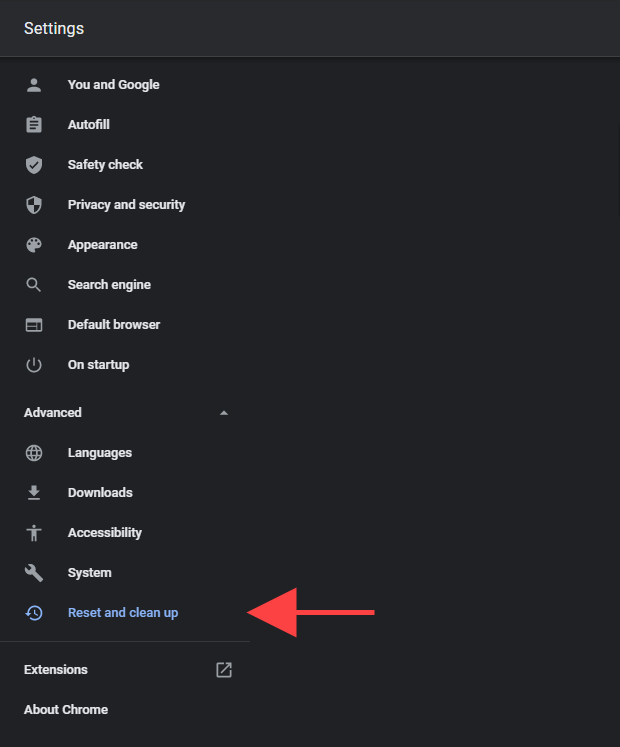
3. Valitse Puhdista tietokone .
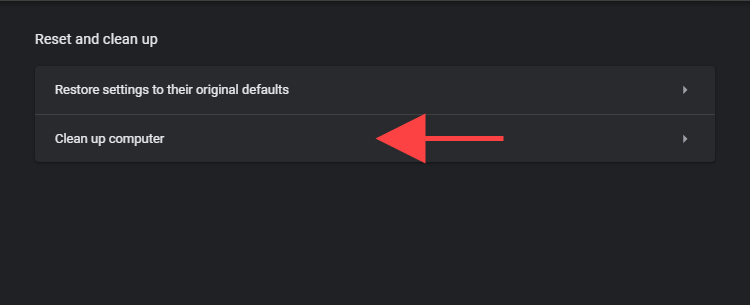
4. Valitse Etsi .
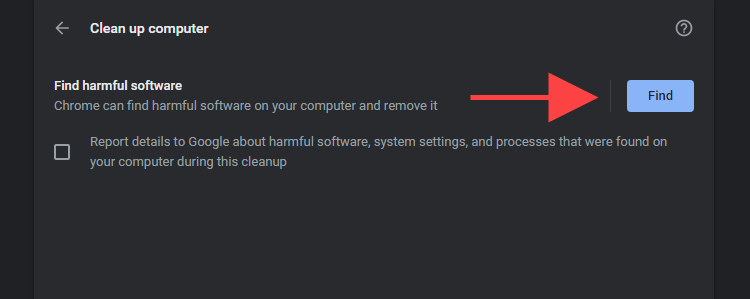
5. Valitse Poista päästäksesi eroon haitallisista ohjelmistoista, jotka puhdistustyökalu onnistuu löytämään.
Tarkista tietokone haittaohjelmien varalta
Huolimatta Chromen sisäänrakennetusta haittaohjelmatarkistuksesta, on parasta tarkistaa haitallinen sisältö koko käyttöjärjestelmästä erillisellä haittaohjelmien poistotyökalulla .
Malwarebytes on erinomainen valinta, ja ilmainen versio voi auttaa sinua havaitsemaan ja poistamaan haittaohjelmat koko tietokoneeltasi. Se tukee sekä Windowsia että macOS:ää.
1. Asenna Malwarebytes PC- tai Mac-tietokoneellesi.
2. Käynnistä Malwarebytes.
3. Valitse Skanneri > Skannaa suorittaaksesi haittaohjelman pikatarkistuksen. Tai valitse Edistyneet skannerit > Määritä tarkistus valitaksesi ja tarkistaaksesi tietyt sisäiset tallennusalueet haitallisen toiminnan varalta.
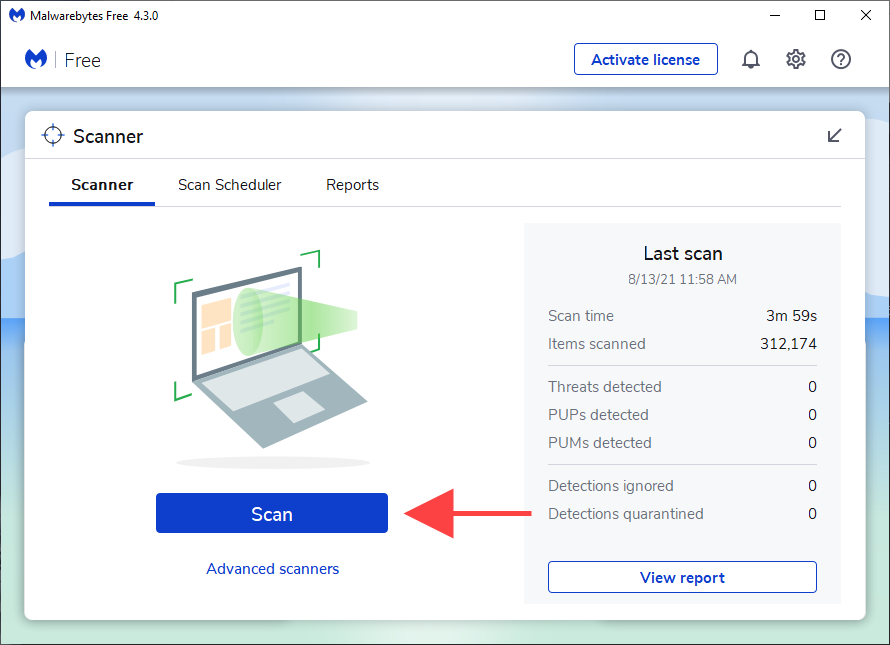
Windows 10:ssä voit myös käyttää sisäänrakennettua Windows Security -sovelmaa haittaohjelmien etsimiseen. Muista vain päivittää se uusimmilla haittaohjelmien torjuntamäärityksillä (siirry kohtaan Käynnistä > Asetukset > Päivitys ja suojaus > Windows Update ) ennen kuin teet sen.
Nollaa Chrome
Yritä nollata Chrome. Tämä poistaa kaikki laajennukset käytöstä, palauttaa jokaisen selainasetuksen oletusasetuksiinsa ja auttaa ratkaisemaan haittaohjelmien aiheuttamia vakavia ongelmia. Et menetä paikallisesti tallennettuja kirjanmerkkejä tai salasanoja nollauksen aikana.
1. Avaa Chrome - valikko ja valitse Asetukset .
2. Valitse sivupalkista Lisäasetukset > Nollaa ja puhdista .
3. Valitse Palauta asetukset alkuperäisiin oletusarvoihinsa .
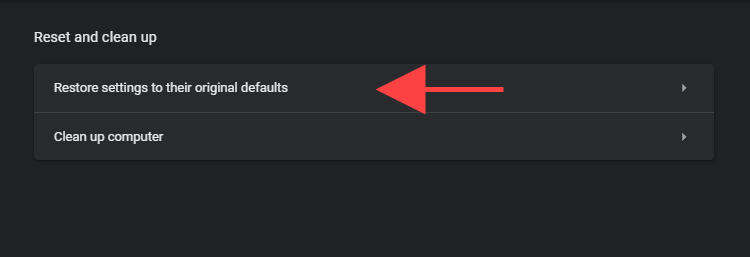
4. Vahvista valitsemalla Palauta asetukset .
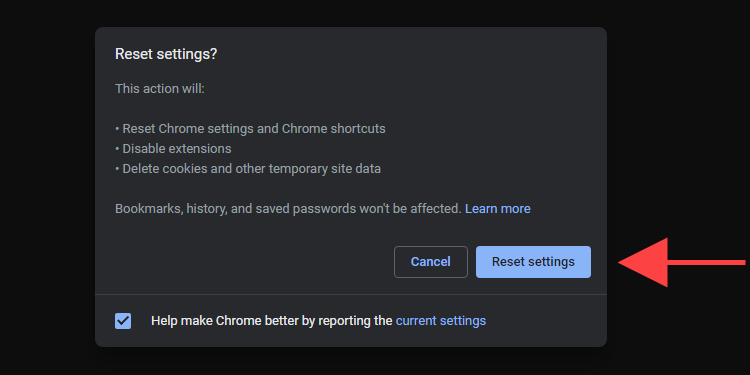
Asenna Chrome uudelleen
Jos sinulla on edelleen vaikeuksia päästä eroon Yahoo! Haku, sinulla ei ole muuta keinoa kuin asentaa Chrome uudelleen. Älä huoli. Se ei vie kauan ja sinun pitäisi olla valmis muutamassa minuutissa.
Toisin kuin selaimen nollauksen yhteydessä, menetät kaikki paikallisesti tallennetut tiedot uudelleenasennuksen aikana. Synkronoi siis kirjanmerkkisi ja salasanasi Google-tiliin ennen kuin suoritat seuraavat vaiheet.
Asenna Chrome uudelleen Windowsiin
1. Avaa Käynnistä - valikko ja siirry kohtaan Asetukset > Sovellukset > Sovellukset ja ominaisuudet .
2. Valitse Google Chrome ja poista se tietokoneeltasi valitsemalla Uninstall .
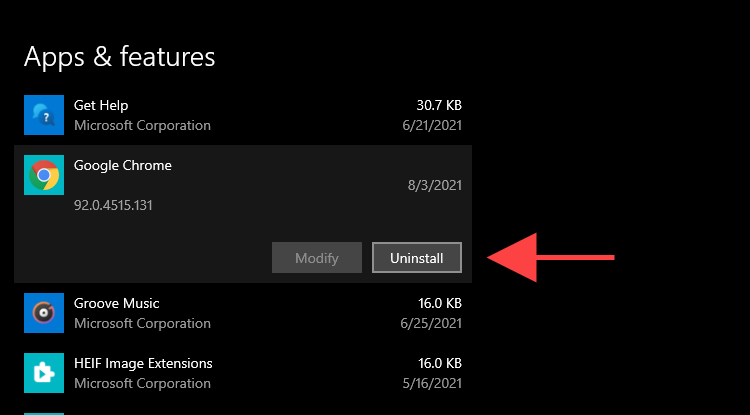
3. Avaa File Explorer -ikkuna ja kopioi ja liitä kaksi kansiopolkua osoitepalkkiin. Poista sitten kaikki kansion alta olevat kohteet.
- %userprofile%\AppData\Local\Google\Chrome
- C:\Program Files\Google\Chrome
4. Lataa Google Chromen asennusohjelman osa ja asenna Chrome uudelleen.
Jos Yahoo! Haku näkyy jälleen oletushakukoneena, poista Chrome käyttämällä erityistä ohjelmanpoistoohjelmaa (kuten Revo Uninstaller ) ja yritä uudelleen.
Asenna Chrome uudelleen macOS:ään
1. Avaa Finder - ikkuna ja valitse sivupalkista Sovellukset .
2. Control-osoita Google Chromea ja valitse Siirrä roskakoriin .
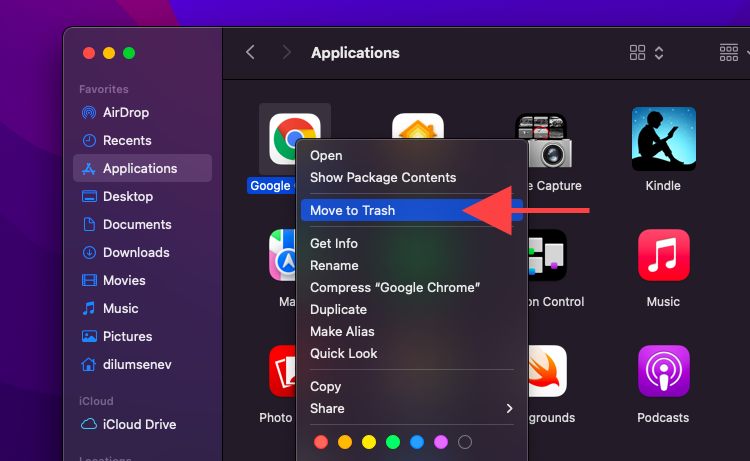
3. Valitse valikkoriviltä Siirry > Siirry kansioon . Siirry sitten seuraaviin hakemistoihin ja siirrä kaikki sisällä olevat kohteet roskakoriin .
- ~/Kirjasto/Sovellustuki/Google/Chrome
- ~/Library/Caches/Google/Chrome
4. Lataa Google Chrome -asennuspaketti Macille ja asenna selain uudelleen sen avulla.
Hyvää eroa!
Pääsitkö vihdoin eroon Yahoo! Hae Chromesta? Sepä hienoa! Rajoittumalla lataamaan sovelluksia hyvämaineisista lähteistä, kieltäytymällä lisäohjelmistoista sovelluksia asennettaessa ja lopettamalla laajennusten sivuttaista lataamista pitäisi minimoida PC- tai Mac -tietokoneesi saastuttamisen selaimen kaappaajalla.
Vaihtoehtoisesti haittaohjelmien torjuntaohjelman pitäminen käynnissä taustalla voi entisestään suojata tietokonettasi haitallisilta uhilta. Opi parhaista haittaohjelmatarkistuksista Windowsille ja Macille .
Poista Yahoo oletushakukoneesta Chromen mobiiliversiossa
iPhonen, iPadin ja Android-puhelimen Chromessa et voi lisätä tai poistaa hakukoneita, mutta voit vaihtaa niiden välillä. Tämän avulla voit päästä eroon Yahoosta oletushakukoneena ja tehdä toisesta hakukoneesta (kuten Googlesta) oletushakukoneeksi.
Avaa ensin Chrome puhelimessasi. Avaa Chromen valikko napauttamalla kolmea pistettä. iPhonessa ja iPadissa löydät nämä kolme pistettä oikeasta alakulmasta. Android-puhelimessa nämä pisteet ovat oikeassa yläkulmassa.
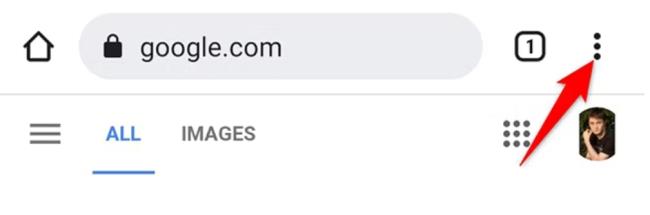
Napauta avautuvassa Chrome-valikossa "Asetukset".
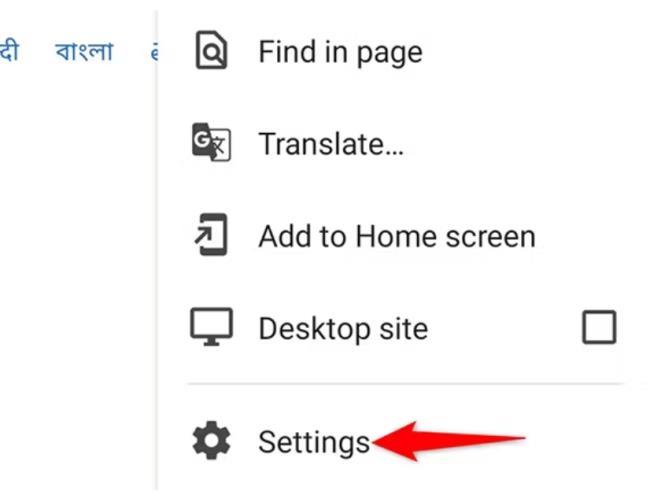
Napauta "Asetukset" -valikossa "Hakukone".
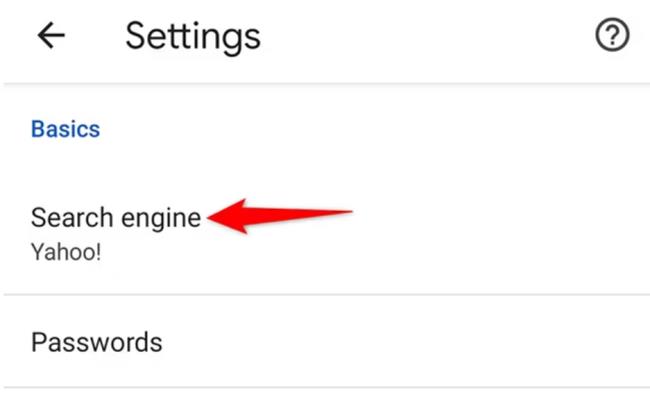
"Hakukone" -sivulla näkyvät kaikki käytettävissä olevat hakupalveluntarjoajat. Valitse muu kuin Yahoo-hakukone tästä tehdäksesi siitä oletuksena.
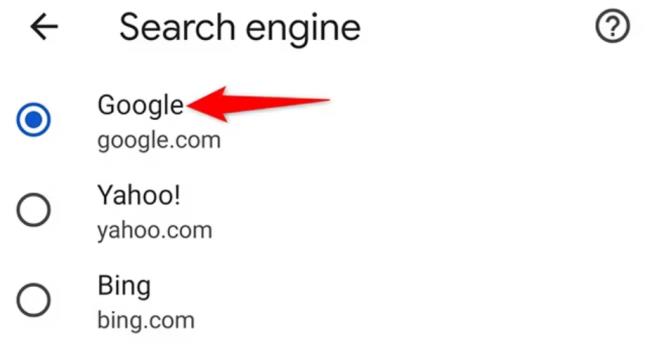
Se siitä. Puhelimesi Chrome käyttää nyt valitsemaasi hakukonetta oletuksena.
Ja näin voit poistaa ei-toivotun hakukoneen suosikkiselaimestasi!